
Sisu
on wiki, mis tähendab, et paljud artiklid on kirjutanud mitu autorit. Selle artikli loomiseks osalesid vabatahtlikud autorid toimetamisel ja täiustamisel.Regulaarselt ilmub Androidi töötava nutitelefoni HTC Evo 4G LTE tarkvarauuendusi. Enamikul juhtudel väljastatakse tarkvarauuendused kasutades OTA (Over the Air) tehnoloogiat, mida kasutab HTC või teie traadita võrgu pakkuja, kuid kui te ei saa OTA värskendust või kui te ei saa OTA värskendust. kui teil pole Interneti-ühendust, saate oma seadet värskendada, laadides alla ja installides tarkvara otse HTC-st.
etappidel
-
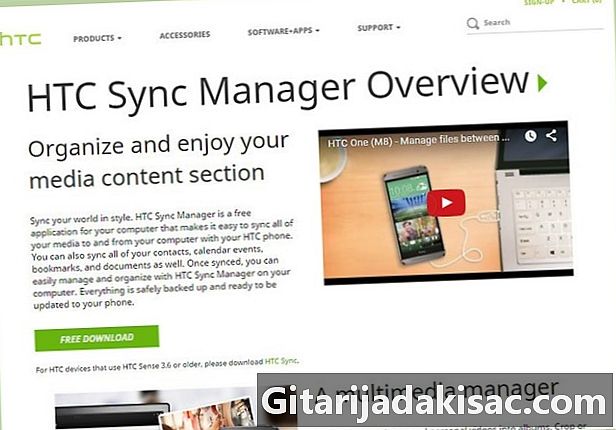
HTC Sync Manageri tarkvarale juurdepääsu saamiseks minge ametlikule HTC veebisaidile http://www.htc.com/fr/software/htc-sync-manager/. -
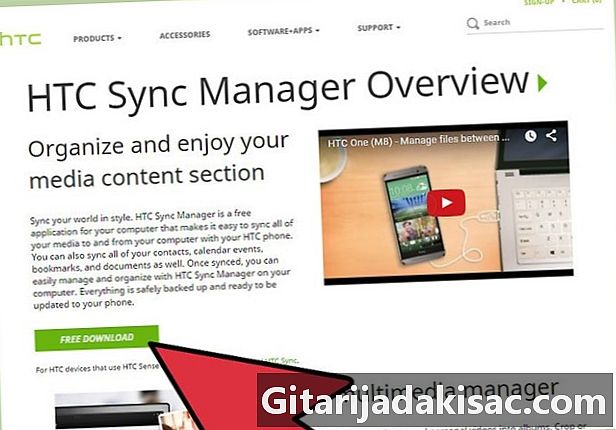
Tarkvara arvutisse allalaadimiseks klõpsake "Tasuta allalaadimine". Tarkvara HTC Sync Manager sisaldab draivereid, mis on vajalikud uusima tarkvaravärskenduse installimiseks. -
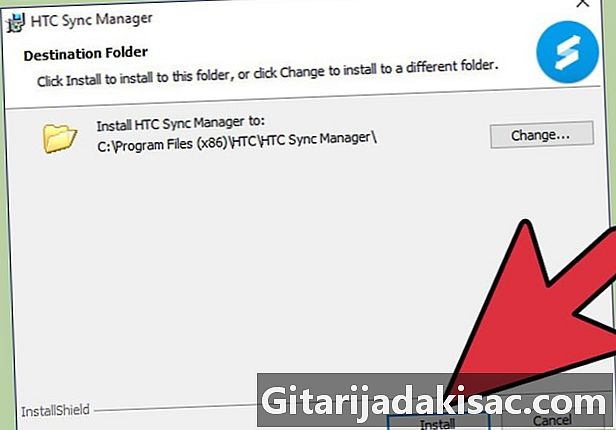
Tarkvara HTC Sync Manager täielikuks installimiseks järgige ekraanil kuvatavaid juhiseid. Kui installimine on lõppenud, käivitub tarkvara automaatselt. -
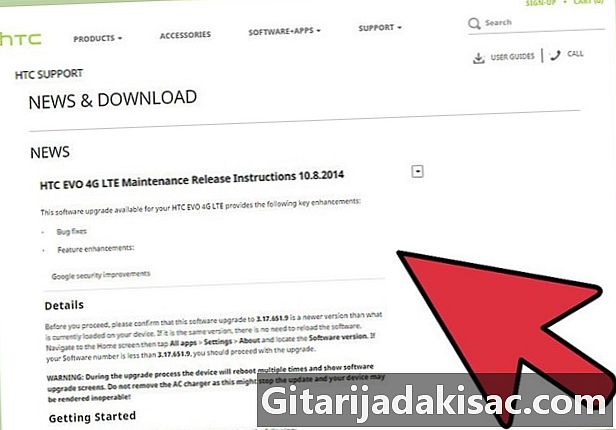
Minge HTC veebisaidile http://www.htc.com/us/support/htc-evo-4g-lte-s/news/. -
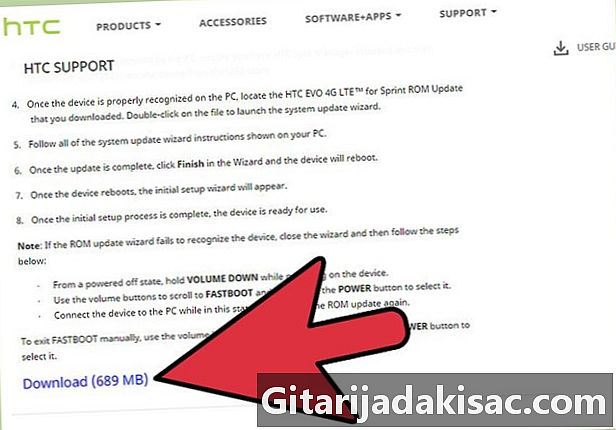
Kerige lehe allosas ja klõpsake nuppu "Laadi alla (707 MB)". See fail salvestatakse teie arvutisse ja see sisaldab teie HTC Evo 4G LTE uusimat tarkvaravärskendust. -

Ühendage oma HTC Evo Android-seade arvutiga USB-kaabli abil. -
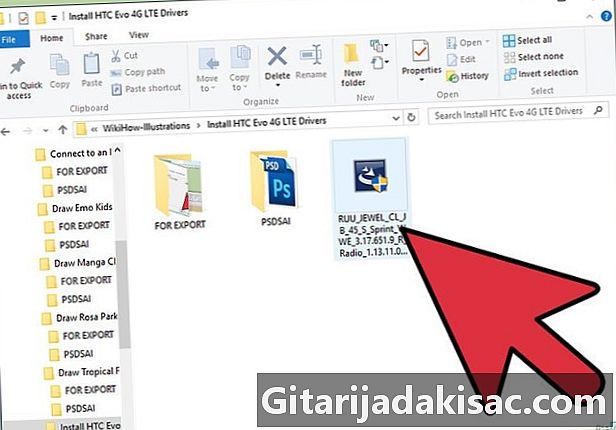
Oodake, kuni arvuti teie HTC nutitelefoni ära tunneb, ja avage seejärel arvutisse salvestatud tarkvarauuenduse fail. Ekraanile ilmub tarkvaravärskenduse viisard. -
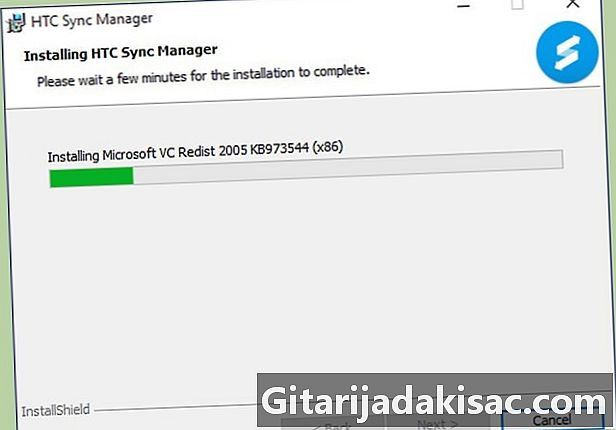
Uuenduse allalaadimiseks ja installimiseks nutitelefoni järgige ekraanil kuvatavaid juhiseid. -
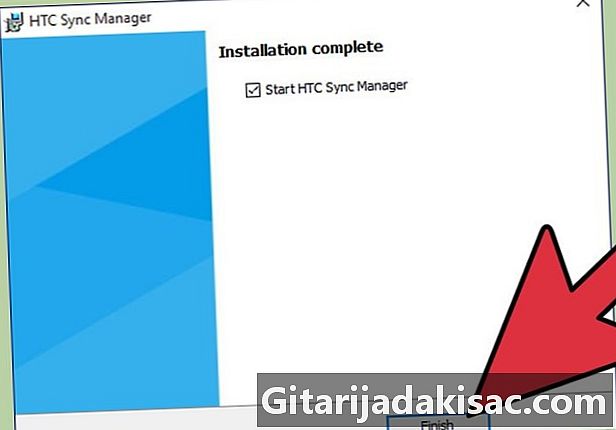
Kui värskendus installitakse teie HTC Evo, klõpsake "Lõpeta". Telefon taaskäivitub, kustutades kogu teie isikliku teabe ja taastades telefoni algsed tehaseseaded. -

Oodake, kuni teie HTC Evo on täielikult taaskäivitunud. Esialgne häälestusviisard ilmub ekraanile, et teie seade on taaskäivitatud. -
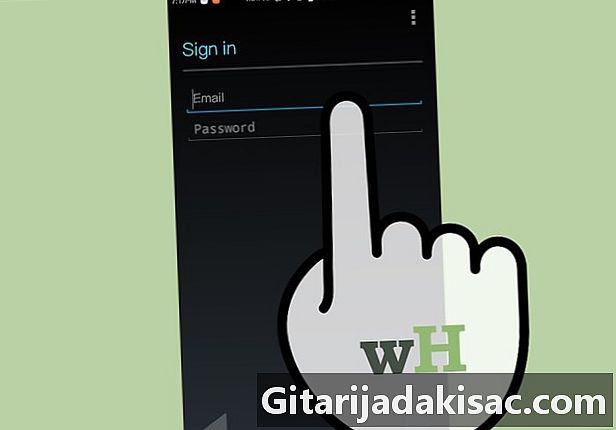
Järgige ekraanil kuvatavaid juhiseid, et viia oma seadme esialgne seadistusprotsess lõpule. Enne kui seade on kasutamiseks valmis, võidakse teil paluda sisestada oma Google'i konto andmed ja märkida oma isiklikud eelistused. -

Ühendage HTC Evo ettevaatlikult arvutist lahti ja eemaldage USB-kaabel. Teie seade on nüüd värskeima tarkvaraversiooniga ja nüüd kasutamiseks valmis.